Mobil - Pulse & Badges
Pulse
Tanken med Pulse är att chefer ska kunna skicka korta frågor till personalen för att mäta hur nöjda och engagerade de är. Frågorna dyker upp som push-notiser som kan besvaras snabbt och enkelt så att de inte blir irriterande. Chefen skapar frågorna under Pulse-fliken direkt i mobilappen. Inställningen av frågorna är snabb och enkel med en flexibel metod för att välja vem frågan ska skickas till.
Chefsflöde
- Chefen kan se en specifik flik som heter Pulse där de kan definiera en anpassad fråga eller välja att använda en fråga som delas av en kollega. Du kan dela frågor du skapat genom att klicka på låsikonen. Chefen kan välja att skicka frågan som betyg 1-5 eller bestående av 5 olika smileys/betyg där personen som tar emot frågan betygsätter sitt svar genom att välja en specifik smiley/betyg. Det är möjligt att skicka upp till 3 frågor i en Pulse.
- Chefen kan välja vilka delar av företaget som Pulsen ska skickas till, till exempel specificerade enheter, avdelningar, personalgrupper eller anställda. Samma regler som vilka personer chefen kan lägga till skift för gäller för vem chefen kan skicka ut en Pulse till, dvs en lokal chef kan skicka ut Pulse till alla anställda i en enhet.
- Innan chefen skickar ut Pulsen måste de välja en tidsperiod som definierar när Pulsen ska skickas ut och hur länge anställda har på sig att svara på Pulsen innan resultaten samlas in och skickas till chefen.
- Chefen kan också välja om svaren på Pulsen ska vara anonyma eller inte. Om svaret är anonymt kommer detta tydligt att anges i meddelandet som anställda får, t.ex. "Ditt svar är anonymt". Det finns också en hårdkodad inställning som säger att minst 5 personer måste svara på Pulsen för att den ska anses vara anonym. Om detta antal mottagare inte uppnås kommer ingen insamlad data att skickas till chefen eftersom vi inte kan garantera att det är 100 % anonymt. Om Pulsen INTE är anonym visar Quinyx alla individuella svar med personens namn och den poäng de har gett. Dessutom visar Quinyx genomsnittet per enhet på samma sätt som med anonyma Pulser.
- Chefen kan se Pulsen som har skickats ut och hur många av mottagarna som har svarat på Pulsen. Dessutom har chefen möjlighet att skicka ytterligare en push-notifikation Qmail till alla mottagare som ännu inte har svarat på Pulsen. Denna funktion har en cooldown-inställning för att undvika spam.
När tidsperioden för Pulse har löpt ut laddar chefen ner resultaten på Pulse detaljsidan. Vid skapandet av rapporten presenteras chefen med tre alternativ för att gruppera rapportens resultat:
- Enhets- och avdelningsnivå
- Enhetsnivå
- Endast totala resultat
Endast totala resultat är ett bra val om pulsen är anonym och det finns färre än fem svarande i varje enhet/avdelning. Om du väljer att generera rapporten med enhets- och avdelningsnivå, kommer du att se alla svar på enhets-/avdelningsnivå och poängen per enhet och avdelning. Rapporten som genereras definieras i ett xls-dokument som skickas till chefens e-postadress.
- Det är möjligt att bestämma genom åtkomsträttigheter vilka chefer som har möjlighet att skicka ut Pulser till anställda. Gå till Kontoinställningar > Rollhantering > Behörigheter > Skapa Pulse.
Detaljer
- Om de väljer att Skicka påminnelse, kommer påminnelsen ENDAST att gå till användarna som ännu inte har svarat på Pulsen.
- Teckengränsen för pulsundersökningsfrågor är 255 tecken.
- Teckengränsen för ett fritextsvar i en pulsundersökning är 255 tecken.
- När chefen klickar på Ladda ner resultat för en redan avslutad Pulse, skickas resultaten automatiskt till den e-postadress som chefen har registrerat i Quinyx.
- Resultaten som genereras och skickas sammanställs i en xls-fil som kan importeras till vilken kalkylblad som helst.
- Skapa och schemalägg flera Pulse-undersökningar samtidigt och ändra framtida pulser
- Det är möjligt att ställa in en specifik återkommande Pulse som kan skickas ut var X antal dagar, veckor eller månader. När du ställer in en återkommande Pulse skapas nya separata Pulser för alla återkommande tillfällen som du väljer och innehåller samma information som den första. Detta inkluderar frågan, alla inställningar för Pulse och samma respondenter. Vi har implementerat möjligheten att redigera och ta bort de kommande Pulser du har skapat innan de går live.
Anställd flöde
- Anställda har en specifik menyflik i appen där de kan hitta alla Pulser som har skickats till dem så att de kan svara. Om du har en ny Pulse indikeras Pulse-menyn med en "1" för att visa att du har en obesvarad Pulse.
- När en Pulse skickas ut till en anställd får den anställde ett Qmail och en pushnotis som ber dem att svara på Pulsen.
- När anställda har svarat på Pulse så markeras den som klar.
Märken/Badges
Du kan få och tilldela märken som belöning för vissa prestationer. En anställds märken visas ofta öppet i hela appen så att andra användare kan se dem. "Badges" är en specifik modul inom modulen för anställd engagemang.
Märken tilldelade av kollegor
Användare kan tilldela märken till sina kollegor för att belöna dem för att vara bra kollegor. Till exempel kan de ha hjälpt till i en knipa genom att ta över en av deras skift, hjälpt dem med en tuff arbetsuppgift, etc. När du tilldelar ett märke till en kollega kan du skriva en kort motivering/anledning till utmärkelsen.
- Det finns tre märken du kan tilldela dina kollegor just nu:
- Superkollega
- Problemlösare
- Game changer
- En användare får bara tilldela ett av varje specifikt märke till en kollega en gång varje månad (30 dagar), för att undvika en märkesinflation. När du tilldelar ett märke kommer det att vara tydligt vilka märken du kan skicka just nu, vilka som har en nedkylningstid och hur lång tid som återstår i nedkylningstiden.
- En kollega kan få samma märke från flera olika kollegor - om detta händer, kommer det att markeras i märkesmodulen som "Problem lösare x3" för att indikera att denna person har fått detta märke tre gånger. Du kommer också att se att kollegor har fått märken genom en ikon i profilbilden i hela appen.
Vad händer när någon får ett märke?
- Användaren kommer att få en pushnotis via Qmail som förklarar varför de fick det.
- Märket visas i anslutning till användarens profilbild, t.ex. i schemat och i kollegalistan.
Alternativ och kontroller
- Arbetsgivare kan stänga av märkesfunktionen inuti märkesmodulen. Det är påslaget som standard.
- Anställda kan radera alla sina märken eller radera specifika märken som de vill bli av med.
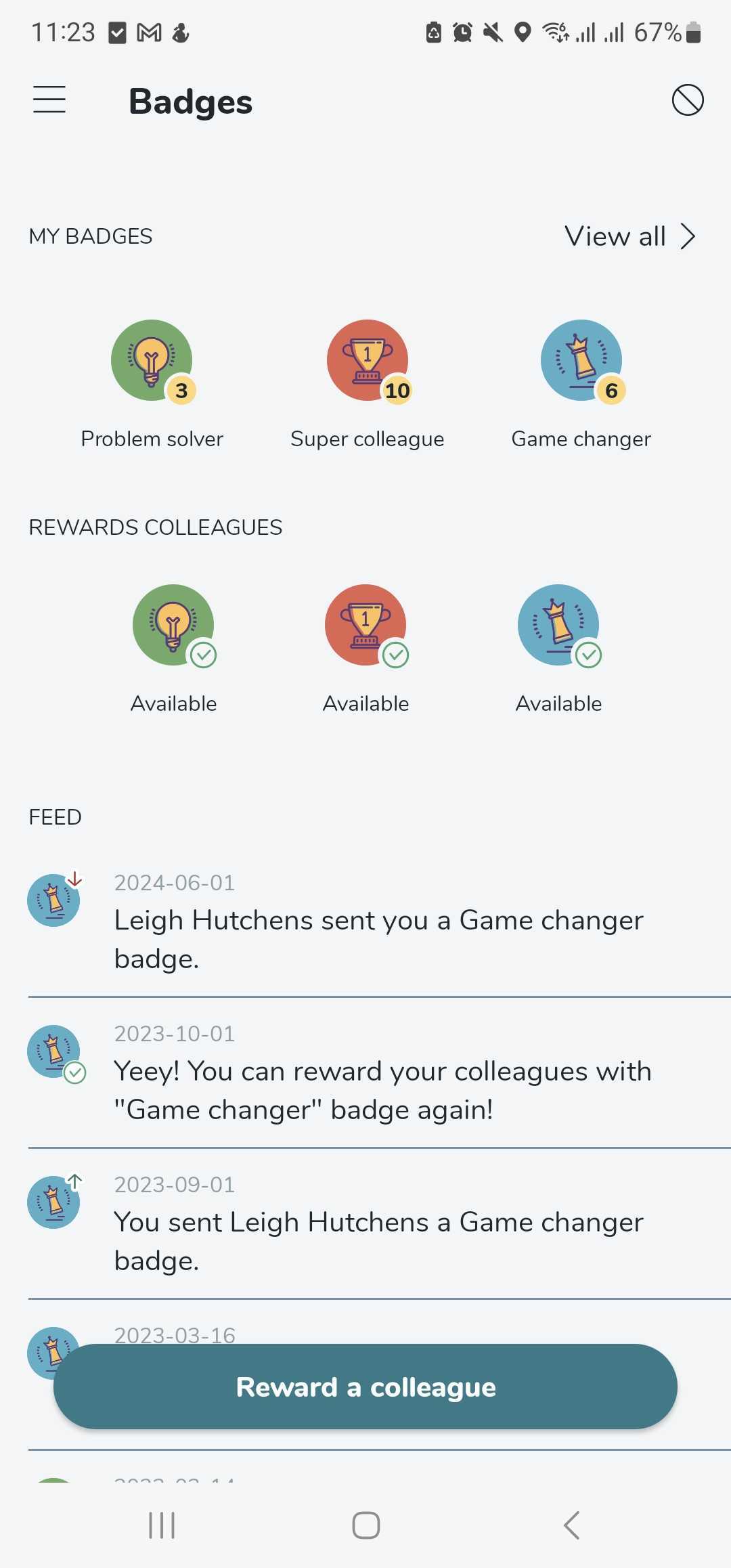
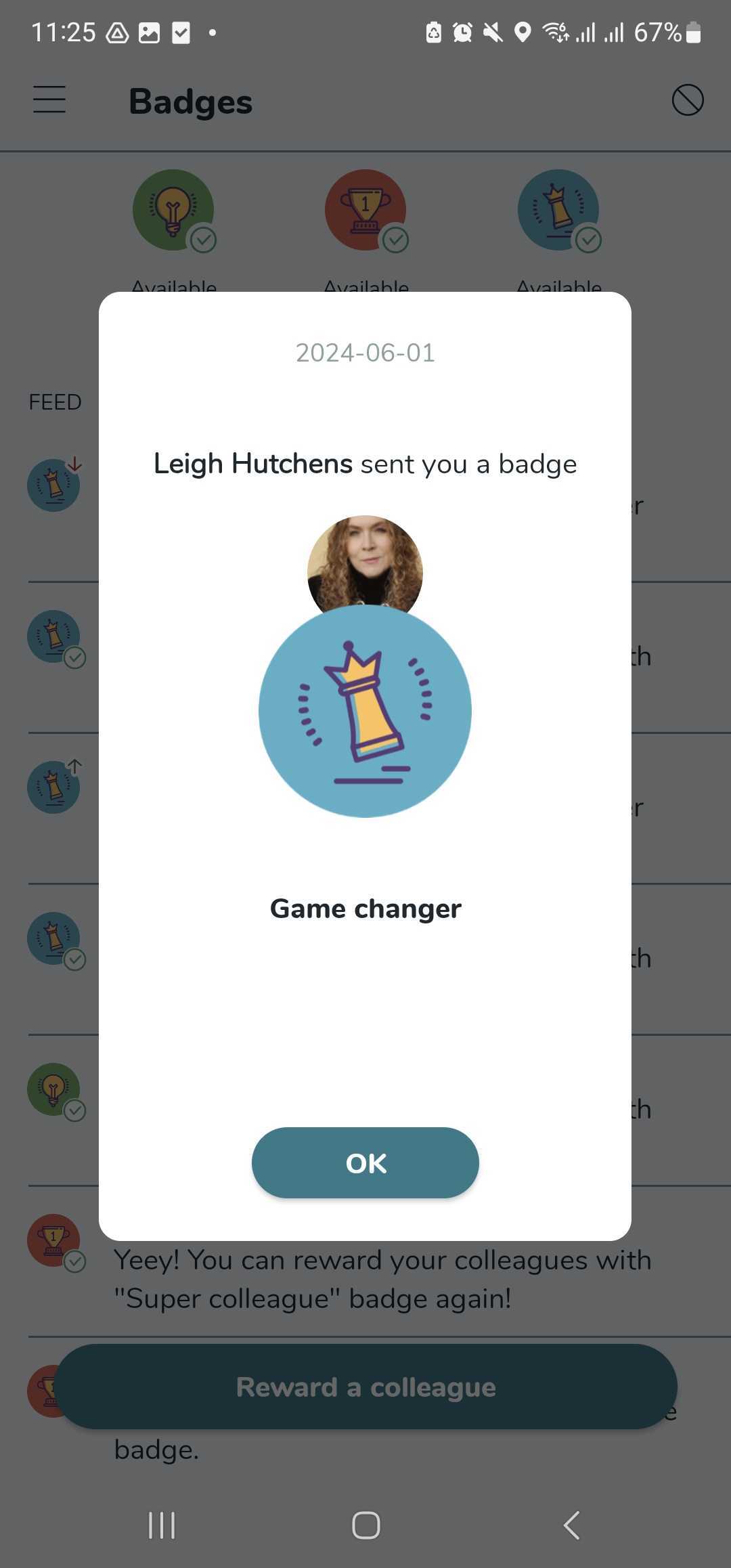
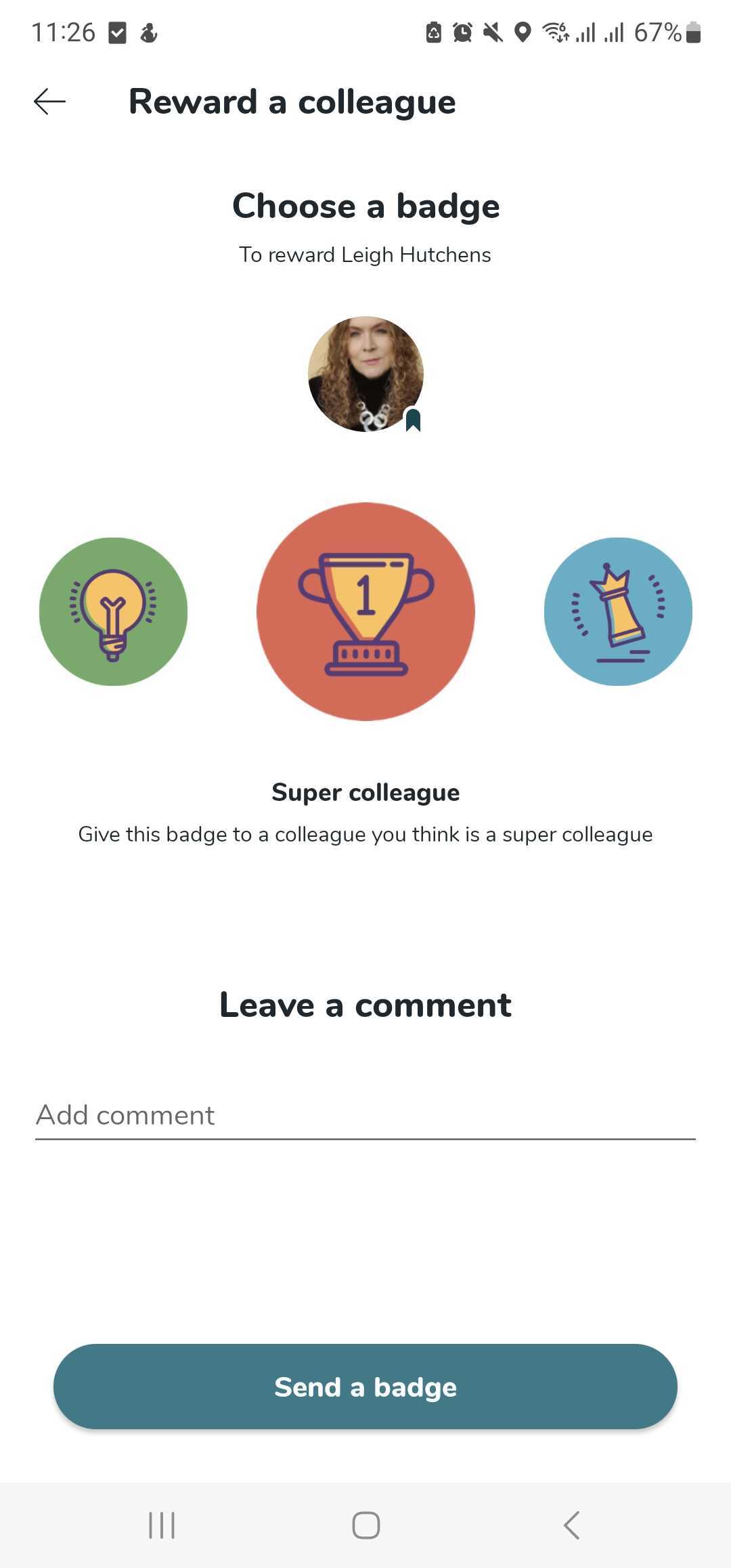
Engagement dashboards
I syfte att använda Avancerad analys för att få fram insikter för din organisation och dina anställda har vi skapat instrumentpanelen Pulse och instrumentpanelen Badges. Vi utformade dessa instrumentpaneler för engagemang med tagglinan i åtanke: Du ska alltid veta hur din personal mår med hjälp av mätvärden som speglar deras lycka.

